El contenido del artículo:
- 1 Causas de problemas en Epic Games Launcher
- 2 Cómo ejecutar Epic Games Launcher sin errores
- 3 Conclusión
Causas de problemas en Epic Games Launcher
El error indicado tiene una naturaleza de red y generalmente se encuentra al comenzar cualquier juego usando el “Lanzador de juegos épicos” – aplicación diseñada para descargar, actualizar y ejecutar aplicaciones de la empresa “Epic Games”. Los desarrolladores de programas no compartir información detallada sobre la sustancia del error indicado WR-0001, dejando al usuario un campo bastante amplio para el correspondiente conjeturas
El error WR-0001 generalmente es causado por los siguientes factores:
- En la PC del usuario, hay problemas comunes de red conexión
- PC Firewall Bloqueo de acceso correcto “Epic Games Launcher” a la red;
- El programa Epic Games Launcher está configurado incorrectamente;
- Hay algún problema con los servidores de desarrolladores de juegos.
Cómo ejecutar Epic Games Launcher sin errores
Si encuentra el error WR-0001 y Epic Games Launcher no se inicia, entonces recomiendo hacer lo siguiente:
- Primero reinicie su PC. Consejo banal, y de esto no menos efectivo;
- Asegúrese de no tener ningún problema con Conexión a internet. Si todos los sitios funcionan de manera estándar camino, luego seguir adelante;
- Antes de iniciar el iniciador, desactive temporalmente su firewall. Esto generalmente se hace yendo al Panel de control, luego “Sistema y Seguridad “-” Firewall “, luego a la izquierda” Activar y desactivar firewall “. En la ventana que se abre, active las opciones de desactivación cortafuegos, luego guarde los cambios realizados;
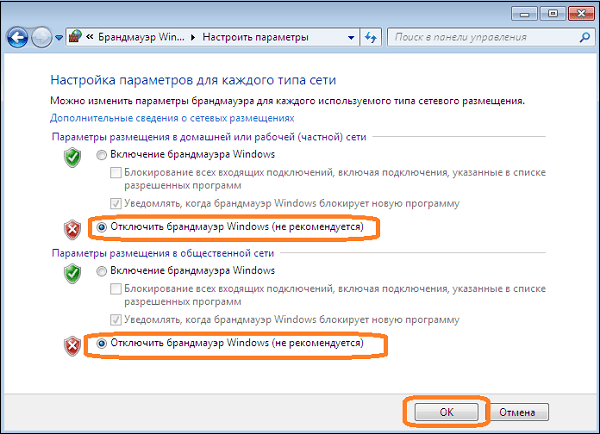
Apague el firewall en la configuración del sistema operativo Windows
- Cambia la configuración del acceso directo de Epic Games Launcher. Pase el mouse sobre su icono en el escritorio, haga clic en RMB, seleccione “Propiedades”. En pestaña “Acceso directo” encuentra la línea “Objeto”, coloca el cursor su campo derecho, haga un espacio, después de lo cual inserte línea:
-http = wininet
Se parece a esto:
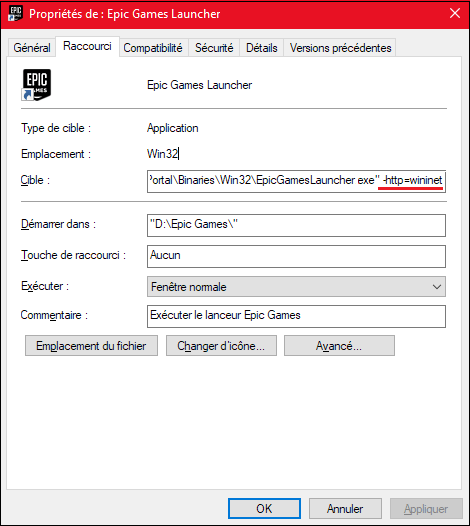
Configurar las propiedades de acceso directo del iniciador
Guarde los cambios e inicie el iniciador;
- Habilitar VPN. En algunos casos, ayudó a los usuarios uso de un cliente VPN (por ejemplo, “Hide.me VPN”), lo que permite ejecuta el “Lanzador de juegos épicos”. Instalar y activar VPN, desde países enviados, seleccione por ejemplo “EE. UU.” y luego intente lanzar el lanzador en sí;
- Borre el caché de resolución de DNS. Cierra el lanzador, luego ejecute la línea de comando desde el administrador e ingrese el comando allí:
ipconfig / flushdns
Reinicia tu computadora e intenta reiniciar el iniciador, Esto puede ayudar a resolver el error WR-0001 en su PC.
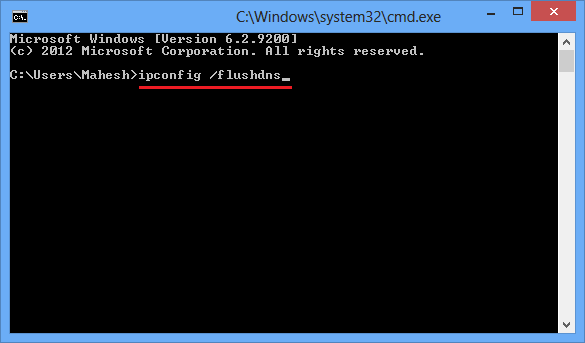
Borrar caché de resolución de DNS
- Espera un momento Hay situaciones que tienen problemas con Conexión de red “Epic Games Launcher” causada por un mal funcionamiento servidores correspondientes. Quizás después de unas horas indicadas el problema será resuelto por el soporte técnico del desarrollador, y se restablecerá la funcionalidad normal del iniciador;
- Vuelva a instalar “Epic Games Launcher”. Desinstalar este programa de la manera estándar, reinicie su computadora y luego instale La última versión del producto de epicgames.com.
Conclusión
El error WR-0001 en Epic Games Launcher generalmente se observa cuando programar fallas en la conexión de red, lo cual es más o menos en muchos casos causados por un firewall de usuario incorrecto PC Siga todos los consejos anteriores, pagando especial atención a deshabilitar el firewall y agregar una línea -http = wininet en el campo “Objeto” del atajo del iniciador – esto puede deshacerse del error WR-0001 al iniciar Epic Launcher en su una computadora
